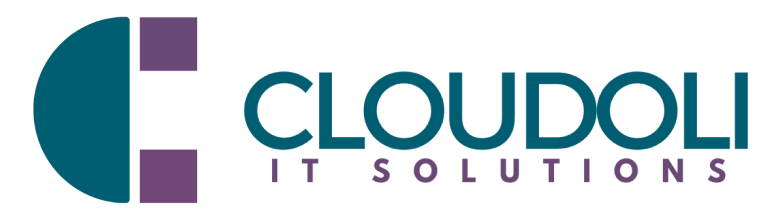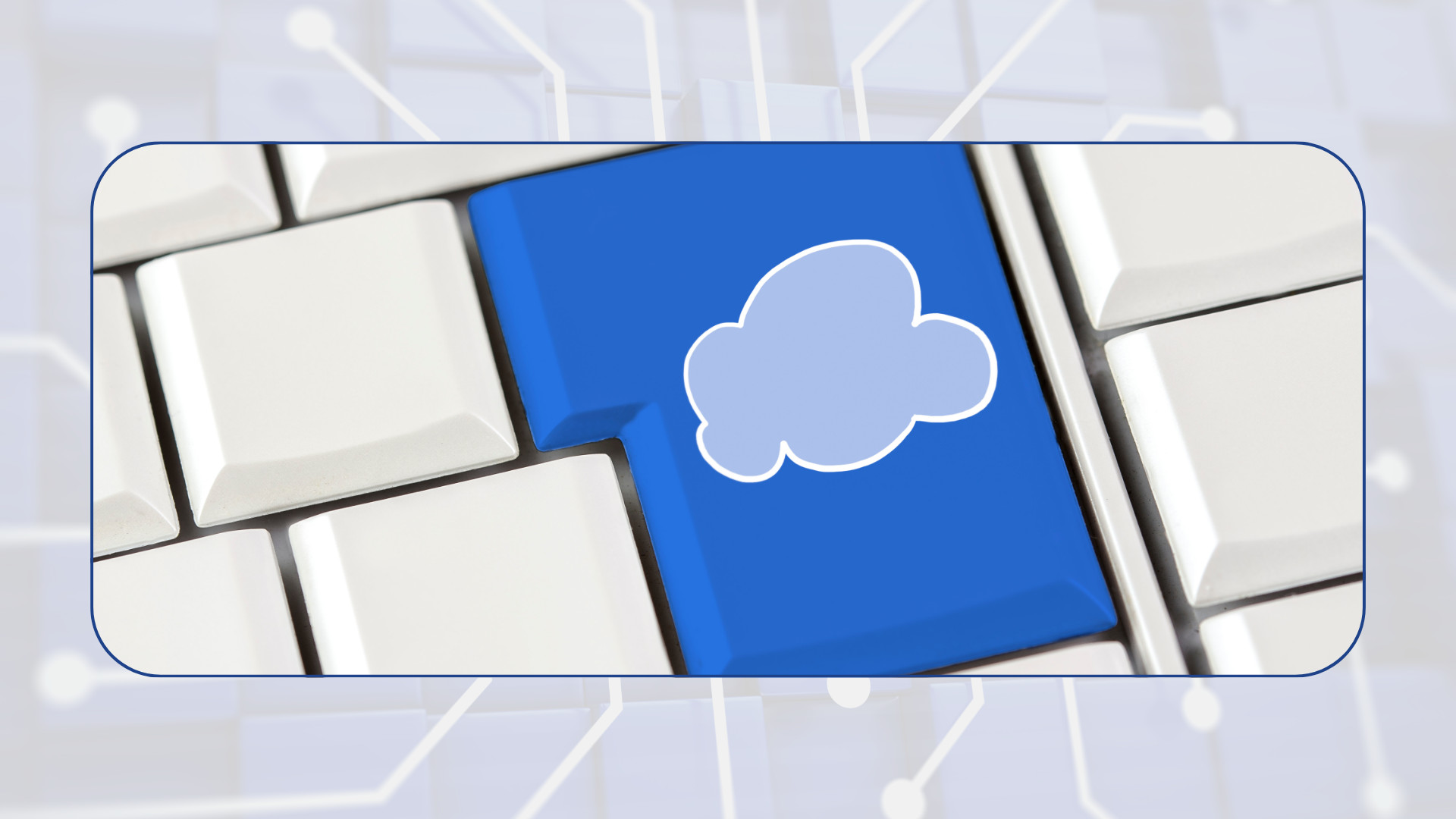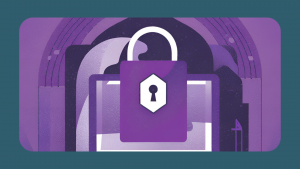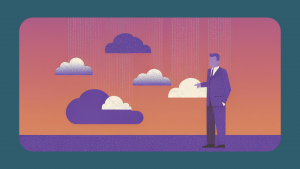Guía Completa: Cómo Crear una ECS (Elastic Cloud Server) en Huawei Cloud y Conectarse por SSH
Bienvenidos a esta guía completa donde aprenderemos a crear una ECS (Elastic Cloud Server) en Huawei Cloud con Ubuntu 22.04 como sistema operativo y conectarnos a ella mediante SSH. Todo esto explicado paso a paso para que puedas hacerlo tú mismo de manera sencilla.
1. Crear una Cuenta en Huawei Cloud
Si aún no tienes una cuenta en Huawei Cloud, necesitas crear una:
- Visita Huawei Cloud.
- Haz clic en “Registrarse” y sigue las instrucciones para crear tu cuenta.
2. Iniciar Sesión en Huawei Cloud
- Visita el portal de Huawei Cloud.
- Inicia sesión con tus credenciales.
3. Crear una ECS (Elastic Cloud Server)
- En el panel de control, navega a Compute > Elastic Cloud Server.
- Haz clic en Crear Servidor.
Configuración Básica
- Región: Selecciona la región donde deseas desplegar tu servidor.
- Nombre: Asigna un nombre a tu ECS.
Configuración de la Imagen
- Imagen: Selecciona Ubuntu y luego la versión 22.04.
Configuración del Tipo de Especificación
- Selecciona el tipo de especificación (CPU, RAM) según tus necesidades.
Configuración del Disco
- Disco del Sistema: Selecciona el tipo y tamaño del disco para el sistema operativo.
Configuración de Red
- VPC (Virtual Private Cloud): Selecciona una VPC existente o crea una nueva.
- Subred: Selecciona una subred.
- Dirección IP: Selecciona si deseas asignar una IP elástica (EIP) para acceder a tu ECS desde Internet.
Configuración de Seguridad
- Grupo de Seguridad: Selecciona un grupo de seguridad existente o crea uno nuevo.
- Asegúrate de permitir el puerto 22 para SSH en las reglas del grupo de seguridad.
Configuración de Clave
- Método de Autenticación: Selecciona “Par de Claves (SSH)”.
- Clave Pública: Puedes generar un nuevo par de claves o usar uno existente. Si generas uno nuevo, asegúrate de descargar la clave privada y guardarla en un lugar seguro.
Confirmación y Creación
- Revisa todas las configuraciones y haz clic en Crear Ahora.
4. Conectar a la ECS mediante SSH
Una vez que tu ECS esté en funcionamiento, puedes conectarte a ella mediante SSH.
En Linux o Mac
- Abre una terminal.
- Navega hasta el directorio donde guardaste tu clave privada.
- Usa el siguiente comando para conectarte (reemplaza KEY_FILE.pem con el nombre de tu archivo de clave privada y EIP con la dirección IP elástica de tu ECS):
chmod 400 KEY_FILE.pem ssh -i KEY_FILE.pem ubuntu@EIP
En Windows
- Descarga e instala PuTTY.
- Usa PuTTYgen para convertir tu clave privada .pem a .ppk.
- Abre PuTTY y en la sección de “Host Name (or IP address)” ingresa la dirección IP elástica de tu ECS.
- En “Connection” > “SSH” > “Auth”, selecciona tu archivo .ppk.
- Haz clic en “Open” y conecta.
Conclusión
¡Felicidades! Ahora tienes una ECS en Huawei Cloud con Ubuntu 22.04 y has aprendido a conectarte a ella mediante SSH. Este es el primer paso para empezar a usar la nube de Huawei para tus proyectos y aplicaciones.
Si tienes alguna pregunta o necesitas asistencia adicional, no dudes en contactar a Cloudoli para soluciones de IT y servicios web. ¡Estamos aquí para ayudarte!
Gracias por seguir esta guía y esperamos que haya sido de utilidad. ¡Hasta la próxima!
Cloudoli – Tu aliado en soluciones de IT y servicios web.